联想笔记本电脑以其出色的性能和便携性赢得了众多用户的青睐。为了满足不同用户的需求,联想为他们的笔记本电脑提供了多种电源管理选项。通过调整这些设置,不仅可以延长电池寿命,还可以优化性能,以适应不同的使用场景。本文将详细介绍如何在联想笔记本电脑上开启并使用电源管理功能。
首先,要开始调整联想笔记本的电源管理设置,您需要找到并打开“电源选项”。这可以通过以下步骤完成:
1. 在windows操作系统中,点击屏幕左下角的“开始”按钮,然后选择“控制面板”。
2. 在控制面板中,找到并点击“硬件和声音”类别下的“电源选项”。
3. 在打开的电源选项页面中,您可以看到当前正在使用的电源计划(例如,“平衡”或“节能”模式)。
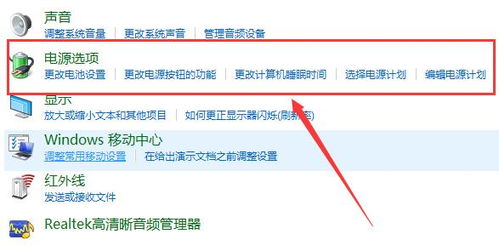
联想笔记本电脑通常预装了几个电源计划,如“平衡”、“节能”等。但有时这些默认设置可能无法满足您的特定需求。幸运的是,您可以通过自定义电源计划来更好地控制笔记本电脑的能耗表现:
1. 在电源选项界面中,选择您希望修改的电源计划,然后点击“更改计划设置”。
2. 接下来,您可以调整诸如关闭显示器、让计算机进入睡眠状态的时间等选项。
3. 若要进一步定制电源设置,可以选择“更改高级电源设置”,这里提供了更多关于处理器状态、硬盘、无线网卡等方面的详细配置选项。
除了上述通用的windows电源管理功能外,联想还为其笔记本电脑提供了一套专门的电源管理软件——lenovo vantage。这款软件不仅集成了标准的电源管理功能,还增加了许多联想特有的优化措施:
1. 下载并安装lenovo vantage应用程序。
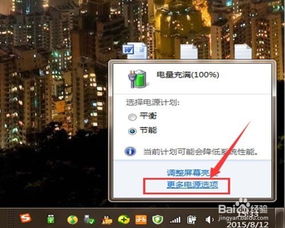
2. 打开lenovo vantage,选择“电源管理”部分。
3. 在这里,您可以启用或禁用某些高级电源管理功能,比如快速启动、智能散热控制等。
最后,值得注意的是,随着软件和硬件技术的发展,电源管理的最佳实践可能会有所变化。因此,建议定期检查并根据需要调整您的电源管理设置。此外,确保您的操作系统和驱动程序保持最新,也可以帮助提高电源效率和系统稳定性。
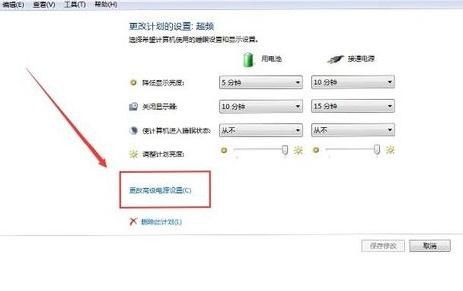
通过以上步骤,您现在应该能够轻松地开启并利用联想笔记本电脑上的电源管理功能了。合理配置这些设置,不仅能有效延长电池使用寿命,还能确保您的设备始终处于最佳工作状态。
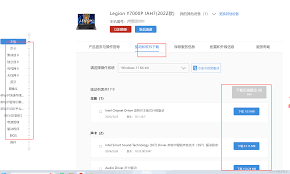
当你的联想笔记本电脑的驱动程序出现问题时,可能会导致系统运行不稳定、设备无法正常工作等困扰。面对这种情况,不要慌张,下面是一些解决步骤和方法,帮助你恢复笔记本的正常运行。1.重新安装驱动程序首先,你可以尝试重新安装有问题的驱动程序。通常,联想官网提供了各个型号
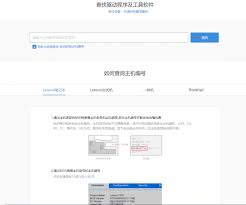
使用联想笔记本的用户有时会遇到一个常见的问题:驱动下载页面无法打开。这个问题可能由多种因素引起,包括网络问题、浏览器兼容性、服务器问题等。本文将提供几种有效的解决方案,帮助你快速解决联想笔记本驱动下载页面打不开的困扰。一、检查网络连接首先,确保你的设备已经连接

在当今高度数字化的时代,计算机已成为我们日常生活和工作中不可或缺的一部分。作为全球知名的电脑制造商,联想提供了多种类型的笔记本电脑,以满足不同用户的需求。然而,随着技术的不断进步,保持电脑硬件和软件的最新状态变得尤为重要。本文将详细介绍如何为联想笔记本电脑进行

在使用联想笔记本电脑的过程中,驱动程序扮演着至关重要的角色。它们不仅确保硬件与操作系统的顺畅通信,还能提升设备的整体性能和稳定性。本文将详细介绍联想笔记本驱动程序下载的相关知识,帮助您更好地管理和更新驱动程序。一、为什么需要下载和更新驱动程序1.硬件兼容性:驱

重新安装操作系统是维护联想笔记本电脑性能、解决软件问题的一种常见方法。本文将从准备工作、详细步骤、常见问题及解决方法等多个维度,为您提供一份全面的重新安装系统指南。一、准备工作1.备份重要数据:在重装系统前,务必备份所有重要数据,包括文档、照片、视频等。因为重

在当今快速发展的科技时代,联想电脑因其出色的性能和耐用性而受到许多用户的喜爱。然而,有时用户可能会遇到硬盘保护系统带来的不便,尤其是在需要进行某些高级设置或维护操作时。本文将指导您如何在联想电脑上关闭硬盘保护系统,以确保您的电脑能够按照您的需求运行。什么是硬盘
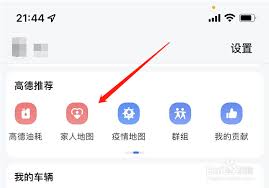
时间:2025/03/11

时间:2025/03/11
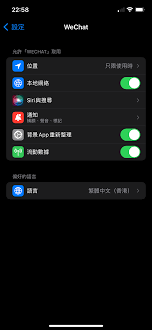
时间:2025/03/10
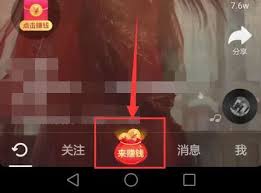
时间:2025/03/10

时间:2025/03/10
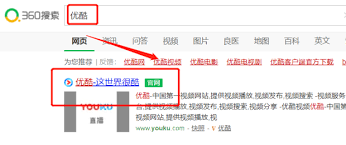
时间:2025/03/09
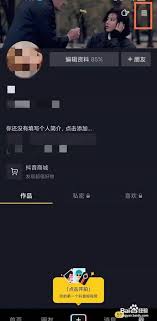
时间:2025/03/08
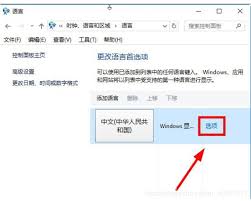
时间:2025/03/07
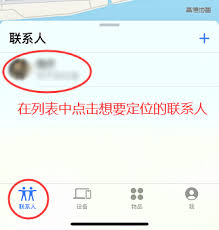
时间:2025/03/07
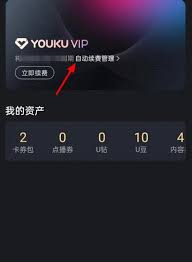
时间:2025/03/07